1、在万能地图下载器中,将地图切换到高程地图,在菜单栏上点击"下载\框选范围下载"框选上需要下载的范围,如下图所示。
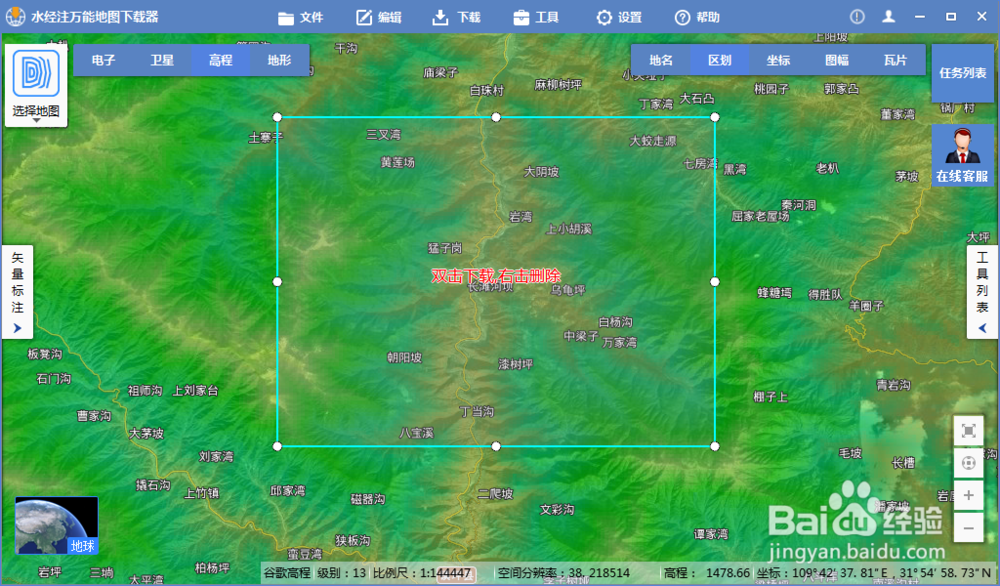
2、双击后,在显示的"新建任务"对话框中选择下载级别为15级,点击确认开始下载高程数据,如下图所示。
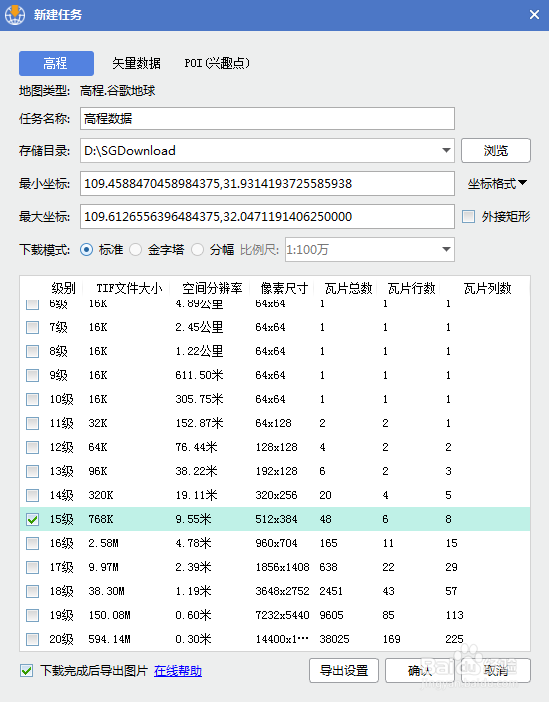
3、将下载的高程数据加载到ArcMap内,在ArcToolbox内依次点击"3D Analyst工具\栅格表面\ 坡度",如下图所示。
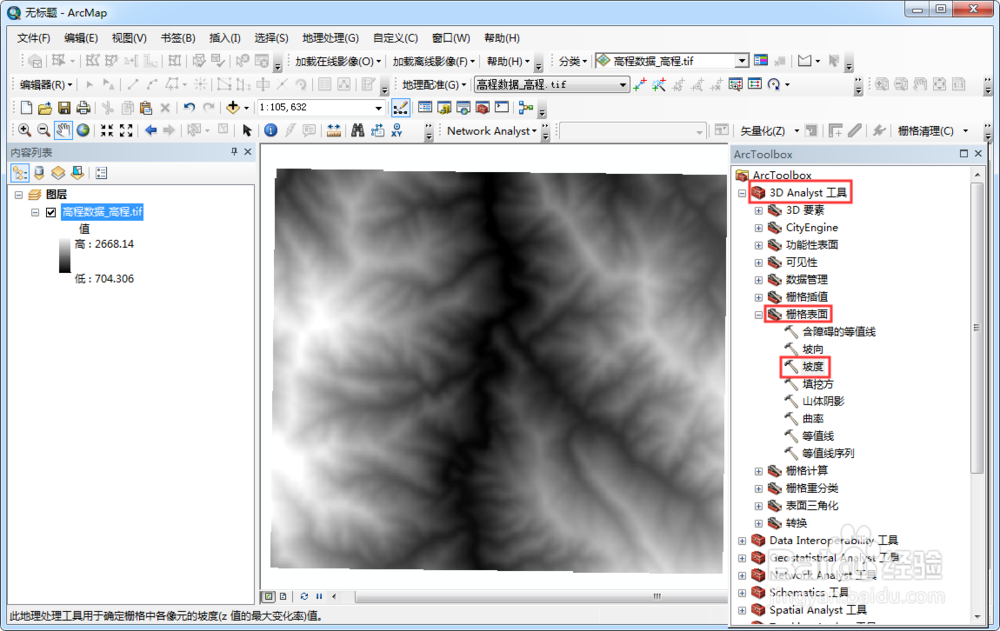
4、在显示的"坡度"对话框内,"输入栅格"选择加载的高程图,设置好"输出栅格"目录,"输出测量单醐蛑臀谁位"选择"DEGREE","z因子"设置为1,如下图所示。
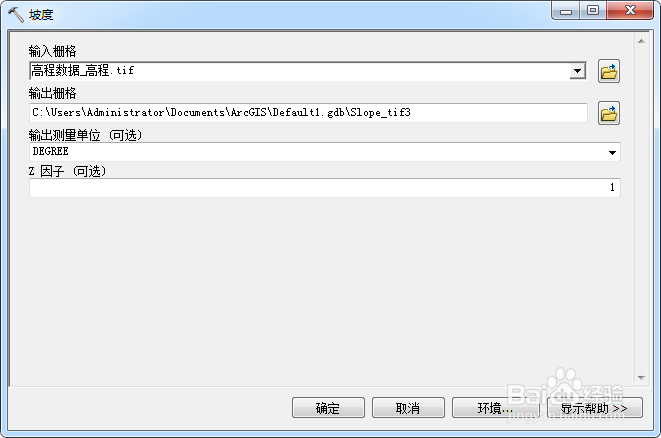
5、点击确定之后即可看到坡度分析的结果,如下图所示。
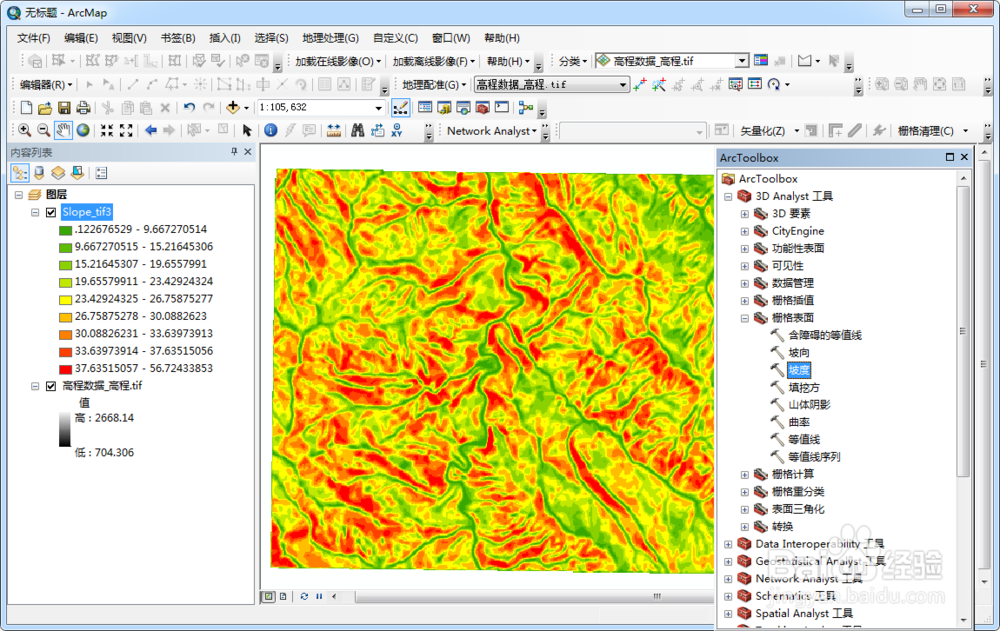
6、如果需要坡度分段值为整数,可以通过属性进行调整,首先在坡度分析结果图层上点击右键,选择"属性",如下图所示。
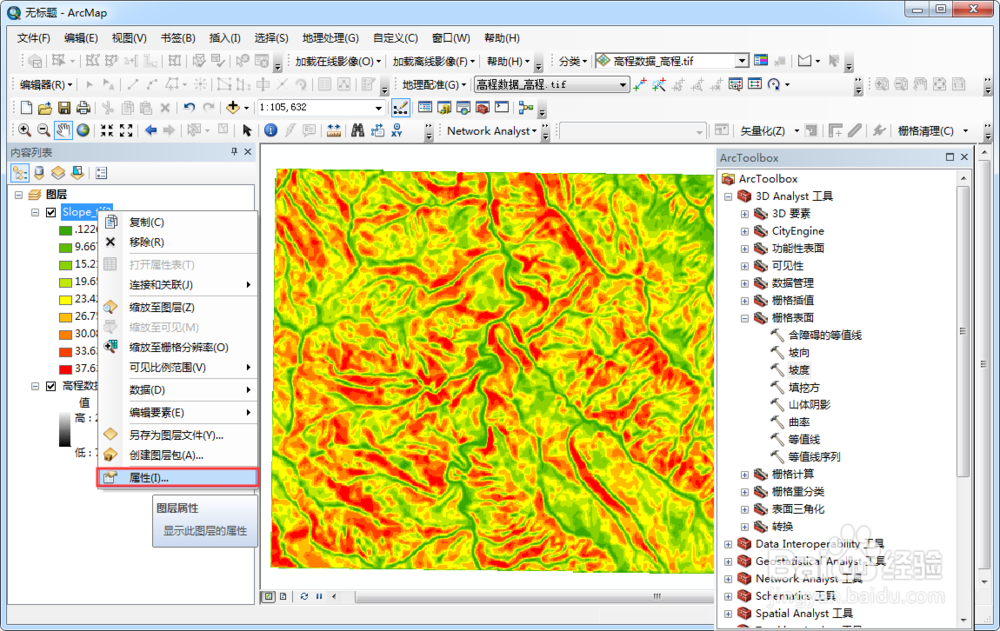
7、在显示的"图层属性"对话框内,选择"符号系统"选项卡,点击"分类"按钮,如下图所示。
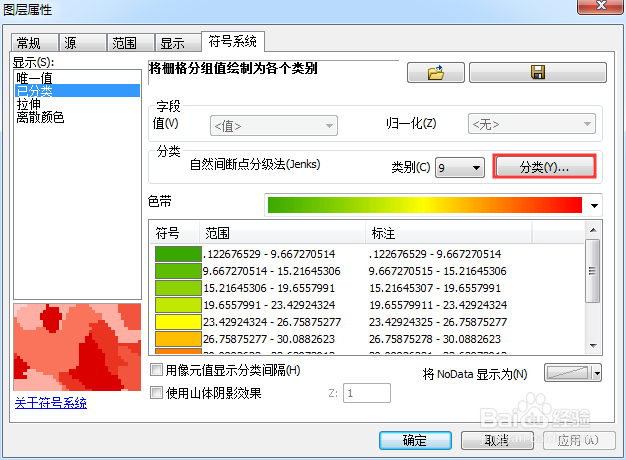
8、在显示的"分类"对话框中,修改中断值为整数,如下图所示。
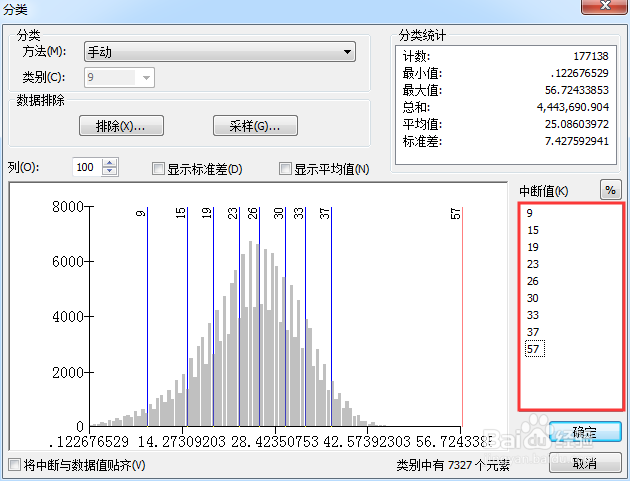
9、调整过后坡度的分段就变成了整数,如下图所示。
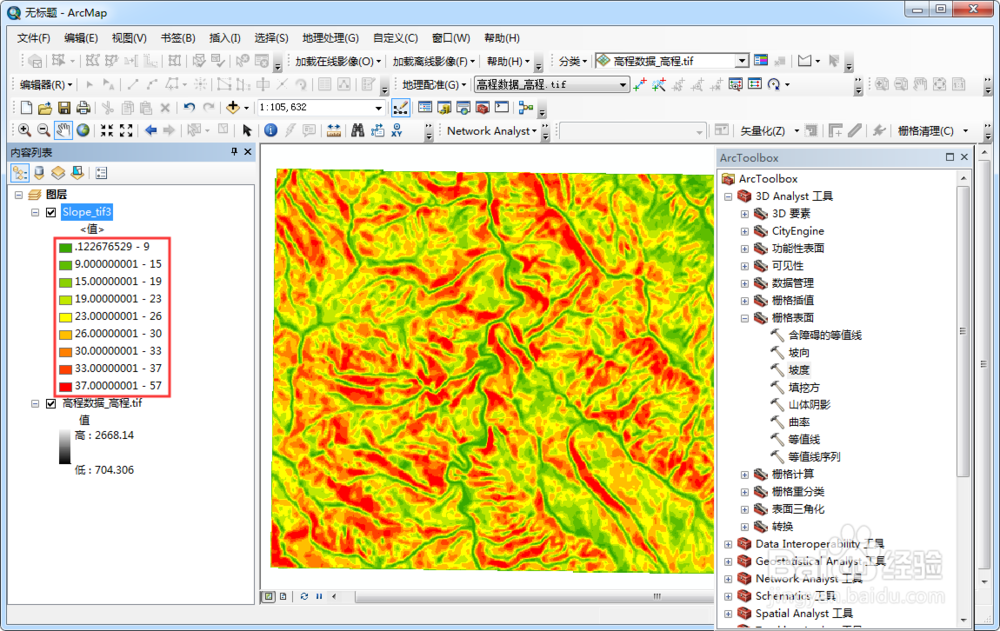
10、同坡度分析差不多,还是在ArcToolbox内,依次点击"3D Analyst工具\栅格表面\ 坡向",如下图所示。
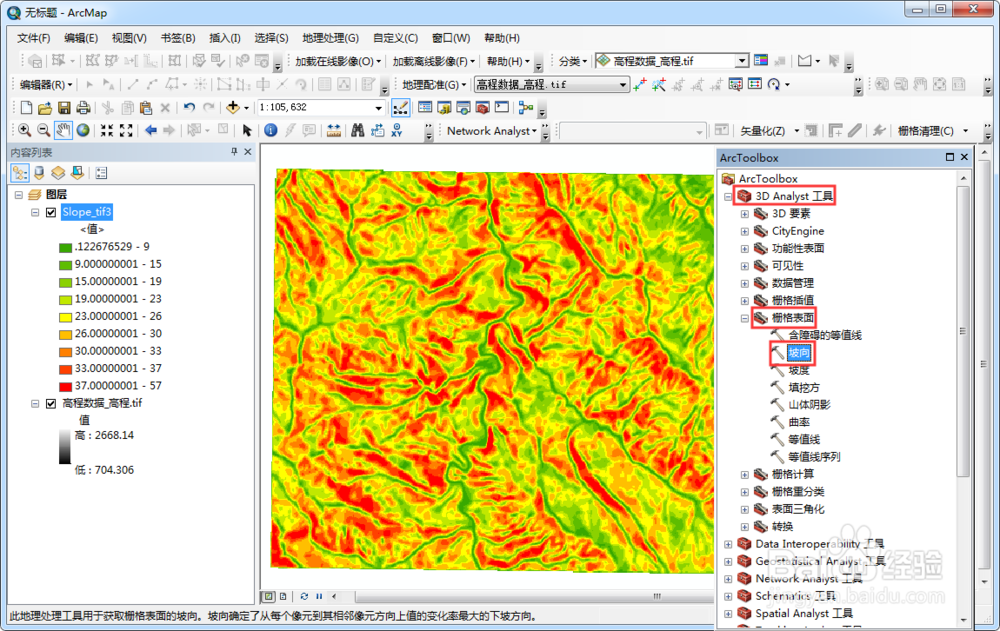
11、在显示的"坡向"对话框内,"输入栅格"选择加载的高程数据,设置好"输出栅格",如图所示。

12、点击确认之后即可看到坡向分析的结果,如下图所示。同坡度一样,如果需要重新分类也是可以的,但是考虑到这里已经是以0.5为单位区分,就不用重新分类了。
